Sie können auf der Trend Vision One-Konsole Abhilfemaßnahmen für Benutzerkonten ergreifen, die ein Sicherheitsrisiko für Ihre Netzwerkumgebung darstellen könnten.
Prozedur
- Suchen Sie das Benutzerkonto, auf das Sie eine Aktion ausführen möchten, mithilfe
der Zero Trust Secure Access oder Threat and Exposure Management App.
-
Zero Trust Secure Access: Gehen Sie zum Bildschirm Benutzerinformationen, indem Sie auf einen Benutzer irgendwo in der Zero Trust Secure Access-App klicken.
-
Threat and Exposure Management: Gehe zum Bildschirm User Profile.
-
- Klicken Sie auf das Optionssymbol (
 ) und Block Internal App Access.Das Fenster Block Internal App Access Task wird angezeigt.
) und Block Internal App Access.Das Fenster Block Internal App Access Task wird angezeigt. - Klicken Sie auf Jetzt verteilen, um den Trend Micro Private Access Service bereitzustellen.

Hinweis
Dieser Schritt ist nur erforderlich, wenn der Private Access Service nicht in Ihrem Unternehmensnetzwerk bereitgestellt ist. Weitere Informationen finden Sie unter Private Access Configuration.Der Vorgang wird angehalten. Nachdem Sie die Bereitstellung des Private Access Service abgeschlossen haben, starten Sie den Vorgang neu. - (Optional) Geben Sie eine Beschreibung für die Aufgabe an.
- Klicken Sie auf Erstellen.Trend Vision One erstellt die Aufgabe und zeigt den aktuellen Aktionsstatus auf dem Secure Access History-Bildschirm an.
- Überwachen Sie den Aufgabenstatus.
- Klicken Sie auf View task status in der Erfolgsmeldung, die in der unteren rechten Ecke erscheint.Die Remediation Logs-Registerkarte auf dem Secure Access History-Bildschirm erscheint.Sie können auch direkt zu gehen und die Aufgabe mit dem Suchfeld finden.
- Sehen Sie den Aufgabenstatus unter Action status ein.
-
Wird ausgeführt... (
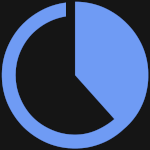 ): Trend Vision One hat den Befehl an den Durchsetzungspunkt gesendet und wartet auf eine Antwort
): Trend Vision One hat den Befehl an den Durchsetzungspunkt gesendet und wartet auf eine Antwort -
Erfolgreich (
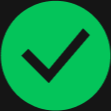 ): Der Durchsetzungspunkt hat den Befehl erfolgreich empfangen und ausgeführt
): Der Durchsetzungspunkt hat den Befehl erfolgreich empfangen und ausgeführt -
Nicht erfolgreich (
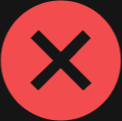 ): Beim Versuch, den Befehl an den Durchsetzungspunkt zu senden, ist ein Fehler oder
ein Timeout aufgetreten
): Beim Versuch, den Befehl an den Durchsetzungspunkt zu senden, ist ein Fehler oder
ein Timeout aufgetreten

Hinweis
Der Aufgabenstatus zeigt an, ob der Durchsetzungspunkt den Befehl erfolgreich empfangen und ausgeführt hat. Es kann einige Minuten dauern, bis der Vorgang abgeschlossen ist. -
Nachdem die Risikoprobleme auf dem Benutzerkonto behoben wurden, können Sie dem Benutzerkonto den Zugriff auf Ihre internen Apps über das Optionssymbol ( ) in der Zero Trust Secure Access oder Threat and Exposure Management App erlauben.Weitere Informationen finden Sie unter Interne App-Zugriff-Aufgabe entsperren.
) in der Zero Trust Secure Access oder Threat and Exposure Management App erlauben.Weitere Informationen finden Sie unter Interne App-Zugriff-Aufgabe entsperren. - Klicken Sie auf View task status in der Erfolgsmeldung, die in der unteren rechten Ecke erscheint.

